简介:恒星修复展望是SCANPST.exe的最佳替代品。您可以免费下载此Outlook修复工具来修复损坏或损坏的PST文件。PST修复工具快速扫描损坏的Outlook PST文件,并有效地恢复所有邮箱项目,如电子邮件,附件,联系人,日历,任务,笔记,日志等。
微软Outlook是世界上使用最广泛的电子邮件客户端。个人存储表(Personal Storage Table, PST)是Outlook数据文件格式之一,Outlook使用它在本地机器上存储邮箱数据,如电子邮件文件夹、日历、联系人、笔记等。PST文件也用于备份和恢复Outlook数据。
有时,由于各种意想不到的错误,用户会面临PST文件的问题。例如,当PST文件变得过大或由于系统崩溃时,它可能会损坏。虽然有些问题可以用Outlook内置的名为ScanPST.exe的收件箱修复工具轻松解决,但其他问题可能看起来很复杂,让用户不知道如何解决。
在本文中,我们讨论了如何找到SCANPST.exe并使用这个免费工具修复. pst文件。此外,我们提到了一个先进的PST修复解决方案,可以修复严重损坏的PST文件,当SCANPST.exe失败。
如何使用ScanPST.exe进行PST文件修复?
使用收件箱修复工具(SCANPST.exe),按照给定的步骤修复。pst文件:
步骤1:找到SCANPST.EXE
SCANPST.exe是Outlook安装的一部分,位于MS Outlook安装目录中。然而,SCANPST.exe的位置根据系统上安装的Outlook版本而有所不同。
SCANPST.exe位置:
展望2016年和2019年
- 32位Outlook: C:\Program Files (x86)\Microsoft Office\Office16\
- 64位Outlook: C:\Program Files\Microsoft Office\Office16\
展望2013
- 32位Outlook: C:\Program Files (x86)\Microsoft Office\Office15\
- 64位Outlook: C:\Program Files\Microsoft Office\Office15\
展望2010
- 32位Outlook: C:\Program Files (x86)\Microsoft Office\Office14\
- 64位Outlook: C:\Program Files\Microsoft Office\Office14\
Outlook 2007
- 32位Windows: C:\Program Files (x86)\Microsoft Office\Office12\
- 64位Windows: C:\Program Files\Microsoft Office\Office12\
SCANPST.exe可以找到的其他位置:
- C:\Program Files\Common Files\System\Mapi\1033\
- C:\Program Files\Common Files\System\MSMAPI\1033
步骤2:运行SCANPST.exe
找到收件箱修复工具后,双击它即可运行。然后按照以下步骤修复损坏的.PST文件:
- 点击“浏览”选择损坏的PST文件,然后单击“开始”。SCANPST工具将扫描损坏的PST文件
- 如果该工具显示发现错误…,请单击'修复前请备份扫描的文件,然后点击“修复”
- 修复成功后,您可以从修复后的PST文件的原始位置访问该文件
如果遇到错误,如PST在使用中出现,关闭MS Outlook等,再试一次。
如果ScanPST.exe无法修复损坏的PST文件
虽然ScanPST.exe是微软专有的收件箱修复工具,但它并非万无一失。由于该工具的局限性,在以下情况下,该工具可能无法修复损坏的PST:
- 由于未知的应用程序错误或病毒感染,ScanPST.exe丢失或损坏(适用于ScanPSTOutlook 2019、2016、2013和ScanPST.exe 2010)
- MS Outlook中ScanPST未编程修复的意外错误
- PST文件严重损坏或损坏
SCANPST工具的局限性
- exe无法修复加密的PST文件
- 它不能修复大的PST文件
在这种情况下,您需要一个比SCANPST.exe更可靠的Outlook修复工具来修复PST文件损坏和错误。
什么是最好的SCANPST.exe替代Outlook用户?
当涉及到选择一个替代解决方案的ScanPST.exe或收件箱修复工具的PST文件修复与准确性,恒星修复展望是一个你可以信任的名字。这个易于使用的工具扫描严重损坏或损坏的PST文件,并恢复所有邮箱内容,如电子邮件,附件,联系人,日历,任务,笔记和日志到一个新的可用的PST,它可以直接导入到MS Outlook。
该产品具有令人印象深刻的Outlook数据恢复功能,可以帮助您从损坏的PST中挽救所有看似欧宝app官网登录丢失的邮箱数据,只需点击几下即可。它还配备了许多用户友好的功能,如交互式GUI,修复后的邮件预览,以及“查找”PST或将新PST保存在所需位置的选项。这些功能使恒星修复Outlook最好的ScanPST替代方案。它是一个快速,安全,可靠的工具,以100%的完整性修复PST错误。
步骤扫描和修复损坏的PST
要从损坏的PST中扫描和恢复数据,请下载并安装Outlook的Stellar Repair.启动软件,然后按照以下步骤操作:
步骤1:当主屏幕出现时,你会在“选择PST文件进行修复”对话框中看到两个选项:“浏览”和“查找”。
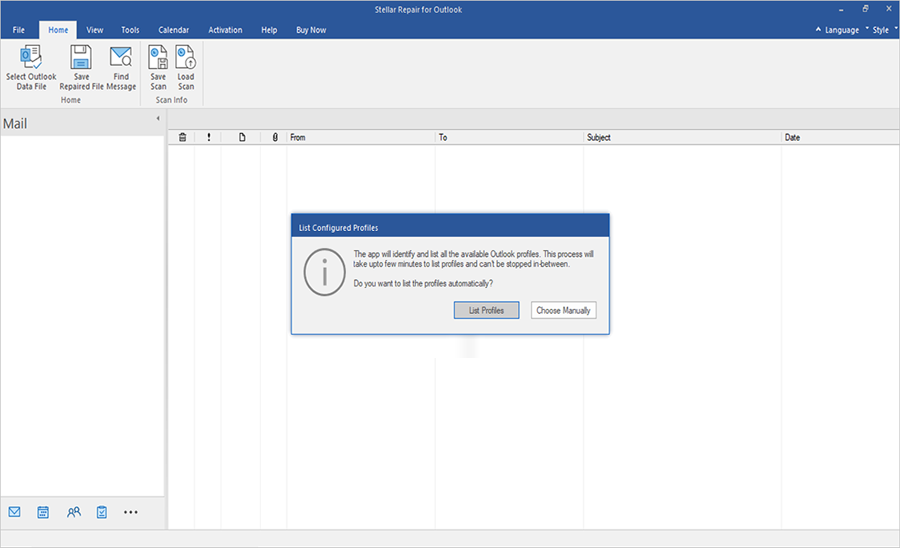
步骤2:如果您知道个人存储表(PST)的确切位置,请单击“浏览”选择。选择目标PST文件后,单击“修复”按钮启动修复过程。

步骤3:如果你不知道PST文件的位置,点击“查找”选项,让软件找到PST文件。该软件在选定驱动器的每个文件夹和子文件夹中搜索PST文件,并在“查找PST文件”部分列出所有扩展名为. PST的文件。选择您希望重建的PST文件,然后单击“修复”按钮。

步骤4:恒星修复Outlook工具扫描通过损坏的PST文件。估计的时间取决于Outlook数据文件损坏的复杂性和严重程度。
步骤5:修复的项目显示在左侧面板“Outlook邮件预览”窗口。单击“浏览”,并通过选择正确的文件夹来检查任何邮箱项目。

步骤6:保存扫描到的PST文件信息。点击“保存扫描”按钮,将扫描信息保存在首选位置的DAT文件中。为了以后修复或恢复PST,您可以使用该文件直接加载和分析PST文件扫描结果。

第七步:要加载任何损坏的PST文件的扫描信息,请单击“加载扫描”按钮,并选择DAT文件。
的加载扫描功能是有用的,当你想扫描和修复大的PST文件。这可能需要更长的时间,您可能需要在中间停止扫描过程。该功能有助于保存扫描的部分,可以加载回恢复PST修复和恢复过程-从保存扫描的角度。

第八步:选择要恢复的文件夹,然后单击“保存修复后的文件”按钮“文件”菜单。选择保存文件的格式为“太平洋标准时间”从多个保存选项中单击“浏览”以选择要保存恢复的PST文件的正确位置。

步骤9:点击“好吧”启动这个过程。进度条显示保存文件的状态。
第十步:一旦新的PST被保存,a”弹出,并附有相应的通知。点击“好吧”完成PST维修流程。
支持与软件规格
这个软件的主要优点之一是它的广泛兼容性。该软件可以顺利工作:
操作系统:Windows 11, 10, 8, 7, Vista
微软的前景:2019年、2016年、2013年、2010年、2007年、2003年、2002年(xp)、2000年。它还支持MS Office 2019, 2016, 2013, 2010(64位版本),2007和2003
结论
我们已经讨论了ScanPST.exe工具和ScanPST工具失败的原因,其次是最好的ScanPST.exe替代方案,以修复和恢复邮箱数据从严重损坏或大型PST文件(s)。
但是,最重要的方面是在对PST文件执行任何操作之前保留该文件的备份副本。特别是,如果您正在使用ScanPST.exe实用程序。如果scanPST.exe或Outlook收件箱修复工具如果出现故障,你可以求助于专业的PST修复工具,比如Outlook的Stellar repair。
该工具附带了其他功能,如保存恢复邮件在EML, MSG, RTF, HTML, PDF格式,还可以帮助您修复加密和密码保护的PST文件。
奖状
"运行了几次Scanpst.exe,但每次都失败。我只试过一次恒星PST修复工具,
它不仅恢复了收件箱的电子邮件,日历和附件,还恢复了许多几周前被意外删除的电子邮件,甚至我都不知道。绝对是一流的软件!!”
——Sebastian Watkins于2016年8月5日发布
“我最近用过这个软件,我想说这是一个非常有用的修复工具
PST文件中的所有类型的腐败。”
——Constantine Artemiev于2016年3月24日发布
常见问题
问:我用这个软件修复了损坏的Outlook PST。现在我如何在Outlook中访问恢复的数据?
一个。一旦从损坏的PST中恢复了所有项目,您需要将修复后的PST文件设置为默认的Outlook PST。以下是你可以遵循的步骤:
- 进入系统的“控制面板”。
- 点击“邮件”>“数据文件”。
- 从列表中找到修复的PST文件。选择文件并单击选项“设置为默认值”。
- 关闭所有窗口并打开Outlook应用程序。
执行上述步骤后,您将能够访问所有已恢复的邮件项目。
问:我通常会在Outlook个人资料中存储大量敏感数据和电子邮件。因此,我加密了我的Outlook数据文件(。PST和。ost)。这个软件可以帮助我,以防我的加密PST文件被损坏?
一个。是的,Stellar的PST修复软件可以轻松克服这一障碍,甚至可以从密码保护的文件中恢复数据。该软件提示用户输入密码解密PST,然后继续修复过程。
问:我能将恢复的Outlook数据导出到我的Office 365账户吗?
一个。您可以使用Outlook的技术人员版本的恒星修复来完成此操作。
问:我的Outlook PST文件已损坏。有什么办法能让我从中提取出几封重要的邮件吗?其他数据并不那么重要。
一个。是的,Outlook的Stellar Repair允许您以EML或MSG格式恢复单个邮件,这两种格式可以分别通过Outlook Express和MS Outlook打开。
问:我不经常在网上购买软件。我怎样才能确保我在这个软件上的投资不会被浪费,并且这个软件会恢复我正在寻找的数据?
一个。我们完全理解你的担忧。这就是为什么我们允许用户在使用软件的演示版本保存它们之前预览恢复的项目。这个免费的Outlook PST修复工具(演示版)可以直接下载到您的机器上,它是完全免费的。一旦您对结果感到满意,您可以购买完整版本的软件来保存恢复的PST邮箱文件。








